L’archivage des histoires sur Facebook est une fonctionnalité intéressante. Vous pouvez facilement l’activer ou la désactiver et la consulter quand vous le souhaitez. L’archive des histoires de Facebook est un endroit parfait où vous pouvez sauvegarder vos histoires, même si elles ont disparu après 24 heures. Dans ce guide, je vais vous expliquer la procédure exacte pour activer et désactiver l’archive des histoires sur Facebook, et aussi comment la voir. Alors continuez à lire…
La plupart des utilisateurs de Facebook ne sont pas au courant de cette fonctionnalité. Ils pensent qu’ils ne pourront plus voir leurs histoires après 24 heures, mais c’est dans le cas où votre fonction d’archivage est désactivée. Beaucoup de gens vont donc télécharger leurs propres histoires. Savez-vous que vous pouvez télécharger les histoires de quelqu’un sur Facebook en toute simplicité ? Veuillez trouver la section mise à jour de l’article ci-dessous pour les nouvelles méthodes. Voici également comment activer et désactiver l’archivage des histoires de la page FB.
Qu’est-ce que l’archive des histoires sur Facebook ?
Il s’agit d’un endroit où Facebook enregistre automatiquement vos photos, vidéos, etc. lors du téléchargement de vos histoires Facebook. Cependant, il est obligatoire d’activer l’enregistrement automatique des histoires. Plus tard, vous pourrez facilement y accéder et faire certaines choses comme supprimer, partager, mettre en évidence, afficher le visualiseur de chaque histoire, l’enregistrer sur votre téléphone, et bien plus encore.
Quoi qu’il en soit, Facebook nous permet d’activer l’option et de sauvegarder nos histoires sur son serveur. Ainsi, plus tard, vous pourrez partager, gérer ou supprimer des histoires en toute simplicité. Une telle option est connue sous le nom de Story Archive sur Facebook. Passons à la procédure d’activation. La démonstration vidéo est disponible à la fin.
Comment activer l’Archive des histoires sur Facebook
Vous devez utiliser la dernière version de Facebook à l’heure actuelle. En effet, les étapes et les captures d’écran ci-dessous sont prises dans la dernière application Facebook. Ainsi, vous n’aurez aucun problème à suivre les étapes. Pour activer l’archive des histoires de Facebook :
- Ouvrez l’application Facebook.
- Allez maintenant dans le menu (c’est un bouton à trois lignes en haut à droite).
- Appuyez sur Paramètres et confidentialité, puis sur Paramètres.
- Dans la barre de recherche supérieure, tapez Paramètres des histoires et appuyez dessus.
- Vous verrez l’option Story Archive, appuyez dessus.
- Activez la bascule si elle est désactivée et c’est tout.

Voilà, c’est fait, vous avez réussi. Désormais, chaque fois que vous téléchargerez des histoires sur Facebook, elles seront présentes dans les archives. Vous pouvez donc y accéder et les gérer quand vous le souhaitez. Maintenant, la question est de savoir où se trouvent les archives sur Facebook, comment trouver et voir les histoires archivées ? Ne vous inquiétez pas, je vais vous montrer cela aussi.
Comment trouver, voir les histoires archivées sur Facebook
Il est facile de trouver les archives d’histoires ou les histoires archivées sur l’application Facebook. Comme je l’ai mentionné précédemment, l’application doit être mise à jour dès maintenant, puis suivez ces étapes. Pour trouver et voir les histoires archivées sur l’application Facebook :
- Ouvrez votre application Facebook.
- Allez sur votre profil (appuyez sur la photo de votre compte).
- Appuyez sur l’option Plus sous votre photo de profil.
- Appuyez sur l’option Story Archive et voilà.
- C’est fait.
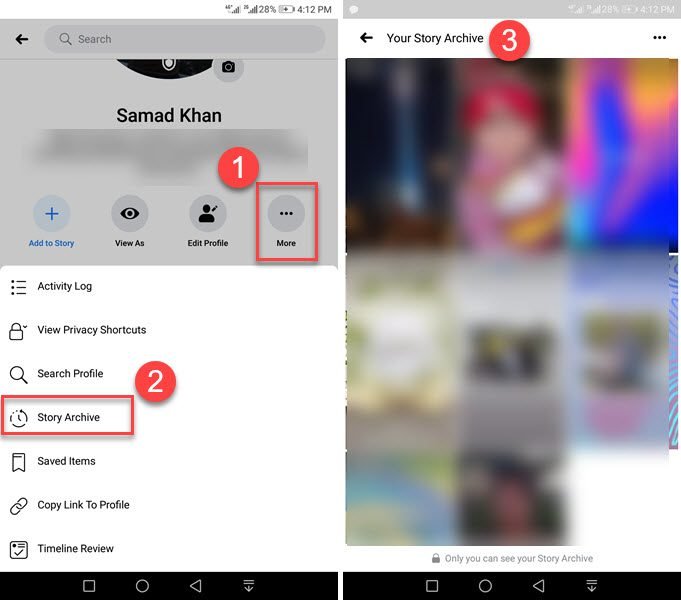
De cette façon, vous pouvez trouver toutes les histoires archivées en un seul endroit. N’oubliez pas que vous pouvez les gérer, par exemple, les supprimer, les partager, les mettre en évidence, les visionner, etc. Vous aurez également la possibilité d’enregistrer les photos ou les vidéos dans la galerie ou le rouleau de l’appareil photo de votre téléphone.
Comment désactiver l’archive des histoires sur Facebook
Si vous vous moquez de tout et que vous voulez simplement vous débarrasser des photos et des vidéos que vous avez téléchargées dans votre histoire Facebook. Il est alors assez facile de désactiver cette option. Pour désactiver l’archive des histoires Facebook :
- Ouvrez l’application Facebook.
- Allez dans le menu (c’est un bouton à trois lignes en haut à droite).
- Appuyez sur Paramètres et confidentialité puis sur Paramètres.
- Faites défiler vers le bas et appuyez sur Paramètres des histoires.
- Appuyez maintenant sur l’option Story Archive.
- Désactivez le bouton à côté de l’option Story Archive.
- Terminé.

Voilà comment vous pouvez facilement désactiver l’option. Maintenant, laissez-moi vous dire que je ne pense pas que la désactivation de l’option effacera toutes les histoires qui s’y trouvent, mais je n’en suis pas sûr. Cependant, la désactivation de l’option peut supprimer les photos et les vidéos.
Si l’option est désactivée, elle sera supprimée automatiquement au bout de 24 heures ou d’un jour. Dans un avenir proche, vous aurez peut-être besoin de certaines des photos et vidéos que vous avez partagées dans une histoire. Je vous recommande donc vivement d’en conserver une copie dans les archives en activant l’option. Voici la vidéo de démonstration pour activer, désactiver et voir l’archive des histoires Facebook.
De cette façon, chaque moment que vous avez capturé sera là pour toujours et vous les reverrez après un certain temps, bien sûr, vous le ferez. Ainsi, vous ne pouvez pas regretter et faire confiance, il n’y a pas de charge sur votre appareil, toutes les histoires sont enregistrées sur le serveur de Facebook, donc vous n’avez pas besoin de vous soucier du stockage de votre téléphone, etc.
Mis à jour : Activer ou désactiver l’archivage des histoires sur Facebook
L’application Facebook et la version web sont mises à jour et présentent de nombreux changements d’interface utilisateur. Vous pouvez toujours activer ou désactiver l’archive des histoires dans l’application Facebook et dans la dernière version de Facebook. Veuillez suivre la méthode simple ci-dessous :
Activer ou désactiver l’archive des articles sur le mobile
Dans la dernière application Facebook : Allez sur votre profil, appuyez sur le bouton à trois points. Puis appuyez sur Archive, et appuyez sur l’option Story Archive en haut. Appuyez maintenant sur l’icône Paramètres en haut à droite, appuyez sur Paramètres et activez le bouton à côté de l’option “Enregistrer dans l’archive”. Toutefois, pour désactiver l’archivage des histoires, désactivez le bouton à côté de l’option “Enregistrer dans l’archive”.
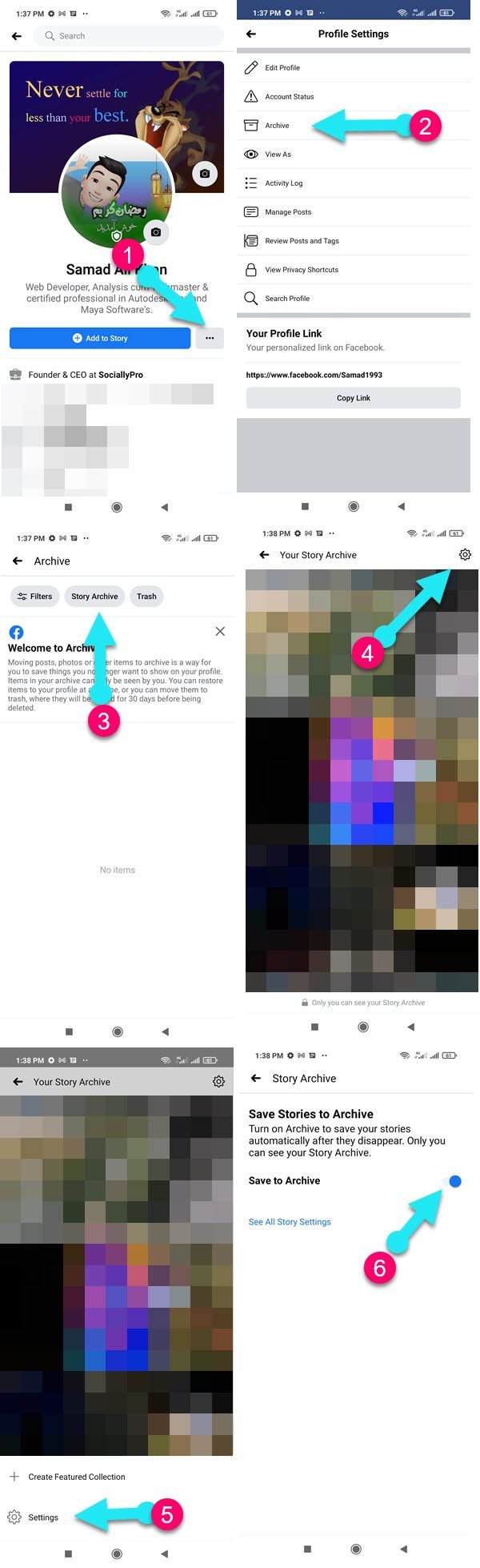
Activer ou désactiver l’archivage des articles sur PC
Dans la dernière version de Facebook sur PC : Accédez à votre profil, cliquez sur l’option Story Archive sous la description de votre biographie. Cliquez sur les paramètres (icône en forme de roue dentée), puis sur le bouton Activer l’archivage des histoires. Pour le désactiver, allez dans votre profil > cliquez sur Story Archive > Paramètres (icône en forme de roue dentée) puis cliquez sur le bouton Désactiver Story Archive.

Comment activer ou désactiver Story Archive à l’aide d’un PC
Il est possible que vous utilisiez votre compte Facebook dans un navigateur Web. Peu importe que vous utilisiez votre ordinateur, votre PC ou votre navigateur mobile. Mais vous pouvez également activer et désactiver votre histoire à cet endroit. Je vais d’abord vous montrer comment l’activer et ensuite comment la désactiver. Alors sans plus attendre, commençons…
Activer l’archive des histoires sur Facebook en utilisant un PC
Vous pouvez activer l’archive des histoires pour sauvegarder vos histoires même après 24 heures. Ainsi, vous pouvez les conserver et les gérer comme vous le souhaitez. En activant la fonction d’archivage de vos histoires, vous les sauvegarderez à un seul endroit pour la vie. Vous pouvez faire certaines choses avec elles, par exemple, vous pouvez les partager à nouveau, les supprimer, voir ses spectateurs, etc. Voici la procédure à suivre :
- Allez sur votre profil Facebook.
- Cliquez sur l’option Archive sous votre photo de couverture.
- Cliquez maintenant sur l’icône Paramètres en haut à droite de l’archive des histoires.
- Cliquez sur le bouton Activer l’archive des histoires, c’est tout.
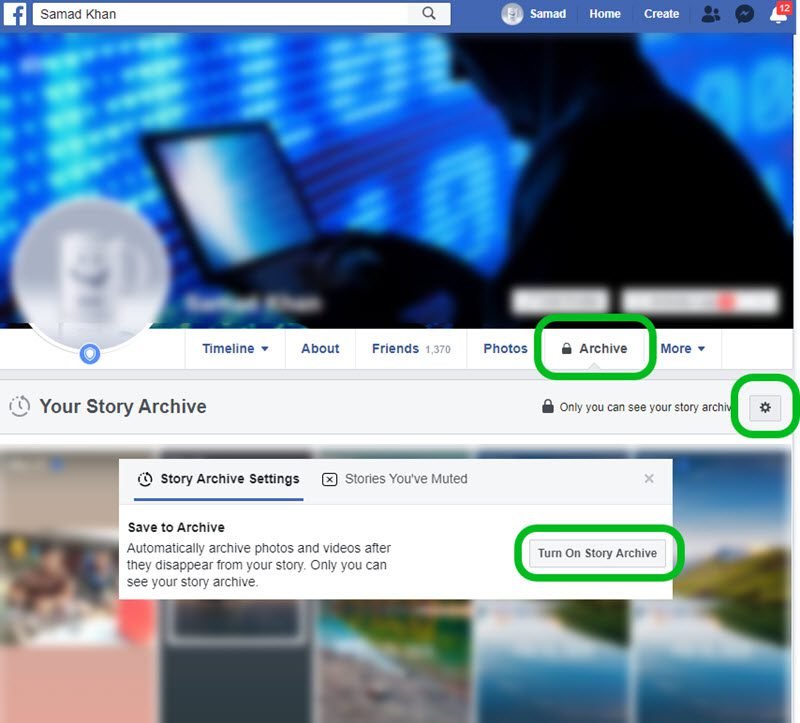
Une fois que vous aurez fait cela, toutes les histoires que vous téléchargez sur FB seront archivées automatiquement et seront disponibles même après 23 heures. Vous pouvez cliquer ou passer la souris sur une histoire pour commencer à la partager, regarder le nombre de spectateurs, etc.
Désactiver l’archive des articles sur Facebook à l’aide d’un PC
En désactivant l’archivage des articles, vos articles ne seront pas sauvegardés au même endroit et ne seront plus disponibles après 24 heures. Ainsi, vous ne pourrez pas voir et trouver chaque histoire que vous téléchargez sur Facebook. Vous ne pourrez donc pas les gérer et les partager à nouveau. En revanche, si vous désactivez cette fonction, vos histoires disparaîtront au bout de 24 heures et il sera impossible de les retrouver sur FB. D’ailleurs, le choix vous appartient, désactivez-la en :
- Accédez à votre profil sur FB.
- Sous votre photo de couverture, cliquez sur l’option Archive avec un cadenas.
- Cliquez ensuite sur Paramètres en haut à côté de l’option “Vous seul pouvez voir vos archives de récits”.
- Cliquez sur le bouton Désactiver l’archivage des histoires, c’est tout.


Super, vous avez désactivé l’option d’archivage ou de sauvegarde automatique des histoires sur votre Facebook en utilisant votre ordinateur. Vous pouvez utiliser n’importe quel type de PC pour le faire. Tout ce dont vous avez besoin, c’est d’un ordinateur avec Internet et d’un navigateur Web. Toutefois, si vous changez d’avis à l’avenir, vous pouvez la réactiver.
Comment trouver ou voir l’archive de vos histoires Facebook sur un PC ?
Si vous avez activé les fonctions d’archivage pour vos histoires. Vous pouvez alors vouloir vérifier où se trouvent les histoires que vous avez téléchargées. Il y a en fait deux façons de trouver une histoire active sur votre compte Facebook en utilisant un PC. Gardez à l’esprit que toute histoire sera automatiquement placée dans la section des archives au bout de 24 heures à compter du moment où vous l’avez téléchargée ou partagée.
Vous pouvez utiliser n’importe quel type de PC, comme macOS, Windows ou Linux, pour ce faire. Cependant, pour trouver et voir les archives des histoires sur Facebook en utilisant un PC, voici les étapes à suivre :
- Visitez votre profil.
- Cliquez ensuite sur l’option Archive sous votre photo de couverture.
- Vous verrez l’archive de vos histoires avec toutes les histoires que vous avez téléchargées.

Méthode alternative pour voir les archives de vos histoires Facebook sur PC
Il existe une alternative pour trouver et voir vos histoires en un seul endroit. En d’autres termes, vous pouvez trouver vos archives d’histoires en suivant les deux étapes simples ci-dessous.
- Cliquez sur l’option Voir tout en haut de la section Histoires de votre fil d’actualité.
- Cliquez sur Archive en haut, vous serez redirigé automatiquement vers la page des archives de vos articles.

Conformément aux paramètres de confidentialité par défaut de Facebook. Facebook ne montrera l’archive qu’à vous. En bref, aucun de vos amis ni aucune autre personne ne pourra voir les archives. Oui, il s’agit uniquement des histoires que vous choisissez de partager à nouveau avec le public, y compris vos amis.
Où se trouve l’archive des histoires de Facebook ?
Vous pouvez facilement trouver l’archive des histoires Facebook en utilisant l’application Fb ou Facebook.com sur votre ordinateur. Cependant, vous pouvez suivre la procédure pour le faire. Mais pour naviguer et trouver l’archive des histoires de FB, voici les étapes à suivre :
Pour voir les archives de votre histoire en utilisant l’application Facebook :
Ouvrez l’application Facebook et allez sur votre profil.
Appuyez sur le bouton à trois points.
Appuyez ensuite sur Story Archive et vous verrez vos archives d’histoires Facebook.
Pour voir vos archives d’histoires en utilisant Facebook.com sur PC :
Connectez-vous à votre compte Facebook dans un navigateur web sur votre PC.
Allez maintenant sur votre profil Facebook.
Cliquez sur Archives sous la photo de couverture.
Vous trouverez les archives de votre histoire Facebook.
Pour trouver les archives de votre histoire Facebook sur iPhone
Ouvrez votre application Facebook.
Accédez à votre profil.
Dans votre profil, appuyez sur le bouton à trois points.
Appuyez sur Story Archive pour voir les archives de Facebook sur l’iPhone.
Afficher les anciennes histoires sur l’application mobile Facebook
Pour afficher toutes vos anciennes histoires dans la dernière application mobile Facebook : Allez à
dans votre profil, appuyez sur le bouton à trois points, puis sur Archives. Appuyez ensuite sur Story Archive en haut de la page. Vous trouverez toutes vos anciennes histoires dans l’application Facebook.
Correction : L’archive des histoires de Facebook ne fonctionne pas
Il y a plusieurs raisons pour lesquelles vous ne voyez pas l’archive des histoires ou les histoires. Ne vous inquiétez pas, voici les conseils de dépannage que vous pouvez essayer :
Tout d’abord, effacez les données et les caches de l’application Facebook. Deuxièmement, assurez-vous que vous utilisez la dernière application Facebook. Troisièmement, désinstallez et installez une nouvelle version de l’application Facebook. 4ièmement, déconnectez-vous de votre compte Facebook et reconnectez-vous. 5ème, passez par les paramètres des histoires sur votre Facebook et vérifiez si vous avez fait des changements dans la section des histoires. Enfin, demandez à l’équipe d’aide et de support de Facebook.
Comment voir les anciennes histoires sur Facebook ?
Vous pouvez voir les anciennes histoires sur FB. L’archive des histoires est la seule solution pour vous si vous voulez revoir vos anciennes histoires sur Facebook. Si elle est activée, il vous suffit d’accéder à votre profil, d’appuyer sur les trois points de Facebook et de cliquer sur l’option Archives sous la photo de couverture. Vous pourrez ainsi voir les nouvelles et les anciennes histoires en un seul endroit.
Si vous ne l’avez pas encore activée et que vous voulez voir les anciennes histoires à l’avenir. Alors, pensez à activer l’option d’archivage des histoires. Pour ce faire, ouvrez l’application Facebook sur votre appareil. Appuyez ensuite sur le menu, Paramètres et confidentialité, Paramètres, Paramètres des histoires, Archives des histoires, et activez le commutateur.
Vous avez maintenant plusieurs options. Tout d’abord, vous pouvez regrouper vos histoires en un seul endroit. N’oubliez pas que les nouvelles histoires ajoutées apparaîtront dans les archives 24 heures après leur publication. Vous pouvez ensuite partager, supprimer, enregistrer sur votre téléphone n’importe laquelle de vos histoires.
Télécharger une histoire depuis les archives des histoires
Vous pouvez facilement télécharger n’importe laquelle de vos histoires depuis les archives. Il suffit de naviguer vers vos histoires Facebook archivées en accédant à votre profil. Appuyez ensuite sur trois points et sur Story Archives. Ouvrez maintenant n’importe quelle histoire que vous voulez télécharger. Appuyez sur l’option des trois points en haut de l’histoire et appuyez sur Enregistrer la photo. Ainsi, l’histoire sera téléchargée rapidement dans la galerie de votre téléphone.
Supprimer une histoire de l’archive des histoires
Il existe une méthode simple pour se débarrasser d’une histoire dans les archives. Tout ce que vous avez à faire est d’accéder à votre profil. À partir de là, appuyez sur le bouton à trois points, puis sur Archives des histoires. Maintenant, ouvrez l’histoire que vous voulez supprimer ou vous débarrasser. Appuyez ensuite sur l’option à trois points en haut de l’histoire et appuyez sur Supprimer l’histoire. C’est ainsi que vous pouvez vous débarrasser d’une histoire dans les archives de cette dernière.
Bref, je pense avoir expliqué ce que vous avez à faire. En outre, c’est vous qui décidez d’activer ou de désactiver cette fonction. Partagez cet article s’il vous a aidé d’une manière ou d’une autre.
